如何通过USB数据线把手机网络共享给电脑
电脑和手机都是大家生活中不可缺少的一部分,它们给我们带来很多便捷和乐趣,可是有些小伙伴还不太熟悉它们的一些设置,比如,很多人不清楚怎么通过USB数据线把手机网络共享给电脑。话不多说,小编今天为您呈上解决这个问题的方法。
具体如下:
1.【准备工作】
首先,请大家找到一根USB数据线,完成电脑杀毒后,请大家把数据线插到电脑USB插口处。
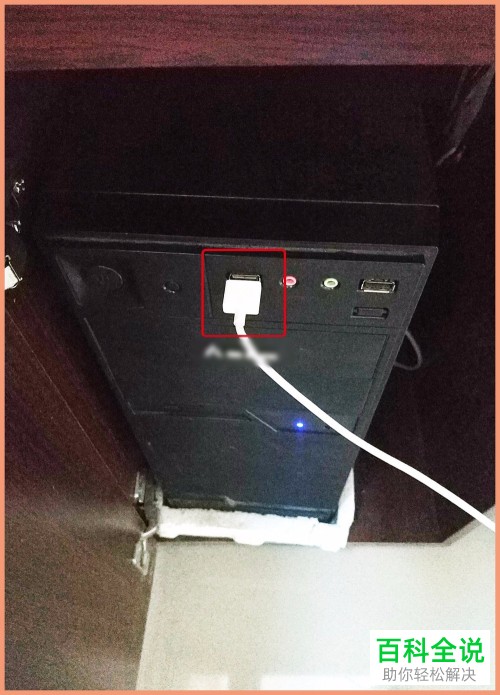
2.【连接电脑】
第二步,接下来,请大家打开手机,找到其中的“设置”选项,进入主界面。
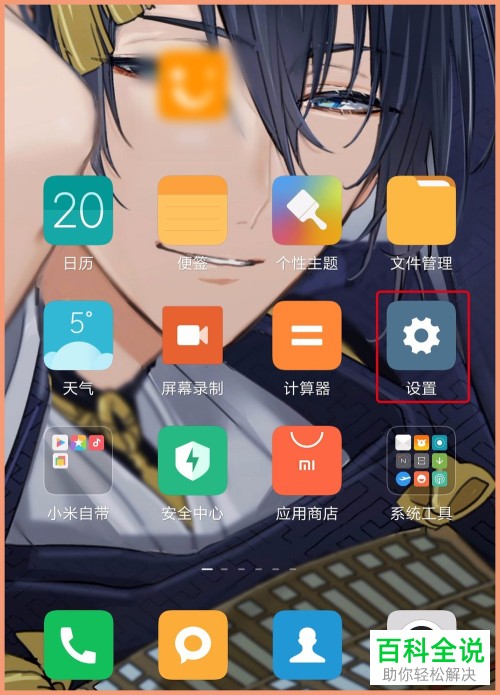
3.【USB网络共享】
第三步,我们来到如图所示的新界面,请大家选择其中的“更多连接方式”,接着点击“USB网络共享”右边的开关按钮,这样我们就把此功能打开了。
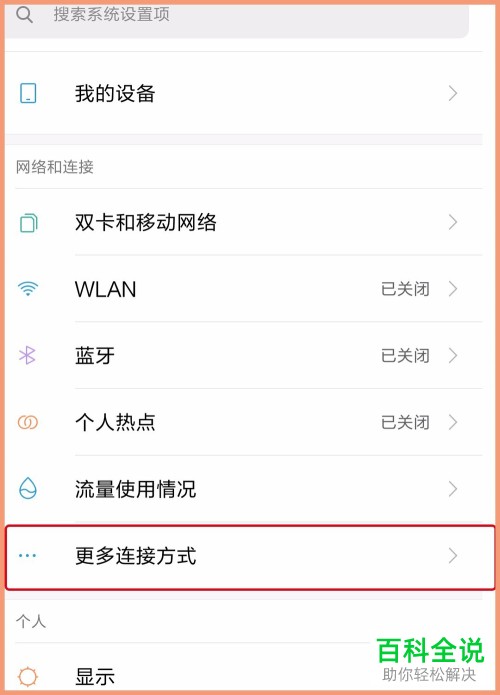
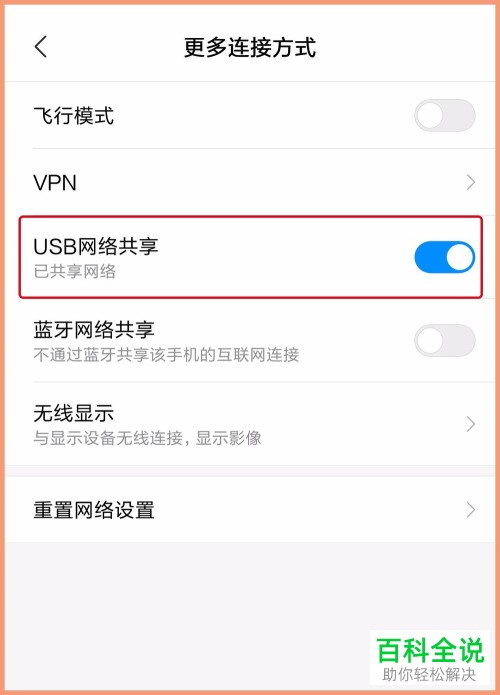
4. 小编提醒大家,我们一定要先把数据线插入到USB接口连接电脑,否则上一步操作位置“USB网络共享”就会出现如图所示的灰色状态,那就无法继续操作了。

5. 第五步,完成上述步骤后,我们就会发现,屏幕右下方的“网络”图标已经变了,请大家来到如图所示的“网络和共享中心”界面,这样就能联网了。

6.【热点连接】
最后,小编告诉大家,我们除了使用USB数据连接电脑共享网络,还能打开手机热点,然后电脑连接手机热点就可以上网了,请大家依次点击自己中的“设置 - 个人热点”,然后设置热点密码,电脑搜索无限网络,再输入密码即可。
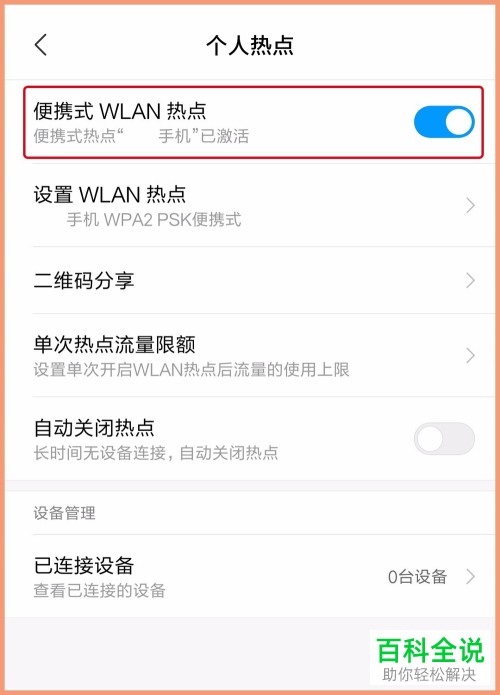

以上就是通过USB数据线把手机网络共享给电脑的方法。
赞 (0)

